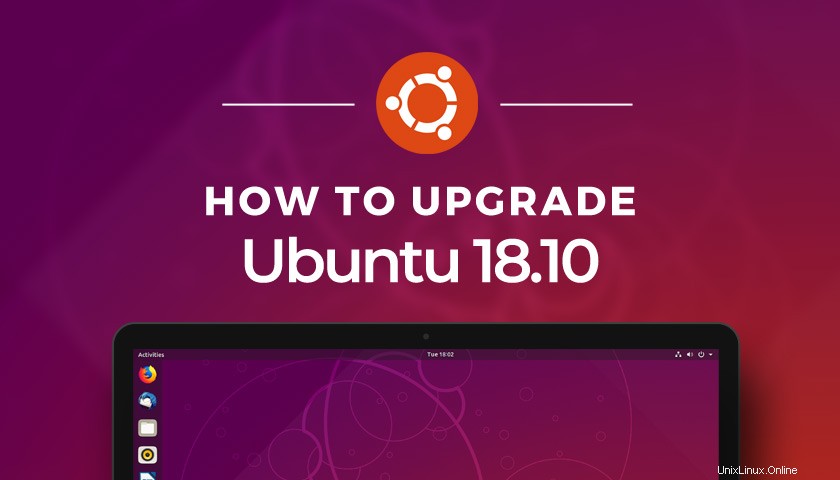
In questo post noi mostra come eseguire l'aggiornamento a Ubuntu 18.10 da Ubuntu 18.04 LTS.
Soprannominata la "seppia cosmica", Ubuntu 18.10 è la versione più recente di Ubuntu. È pieno fino all'orlo di nuovo software e gli ultimi aggiornamenti.
È facile aggiornare a Ubuntu 18.10, ma ci sono ragioni per cui potresti non volerlo
Ma sebbene sia facile eseguire l'aggiornamento a Ubuntu 18.10 da Ubuntu 18.04 LTS, ci sono una serie di motivi per cui potresti non vuoi.
Come supporto a lungo termine (LTS) la versione 18.04 vanta 5 anni di supporto continuo, correzioni e aggiornamenti critici. Uscite regolari, inclusa l'ultima? Sì, non così tanto; aggiornamenti per 9 mesi.
Ma se, per te, i vantaggi dell'aggiornamento, come software più fresco, pacchetti aggiornati e un kernel Linux più recente, sono troppo allettanti per resistere, ecco cosa devi fare.
Alcuni suggerimenti
Puoi aggiornare le versioni di Ubuntu in due modi:utilizzando l'Aggiornatore software integrato strumento o utilizzando la riga di comando.
Qualunque metodo tu scelga, ottieni esattamente le stesse "seppie cosmiche" di tutti gli altri, insetti e tutto il resto.
Tieni presente che tu Impossibile eseguire l'aggiornamento a Ubuntu 18.10 da Ubuntu 17.10 (o prima). Se stai eseguendo una versione precedente, devi prima eseguire l'upgrade a Ubuntu 18.04 LTS e poi ripeti il processo per passare a Ubuntu 18.10.
Infine, stiamo pubblicando questa guida solo prima del rilascio di Ubuntu 18.10 (previsto per il 18 ottobre). Usa l'avviso per vedere cosa è coinvolto o decidi se fare il salto è qualcosa per cui sei pronto.
Hai bisogno di più persuasione? Leggi la nostra recensione su Ubuntu 18.10 giovedìCome aggiornare a Ubuntu 18.10 da 18.04 LTS
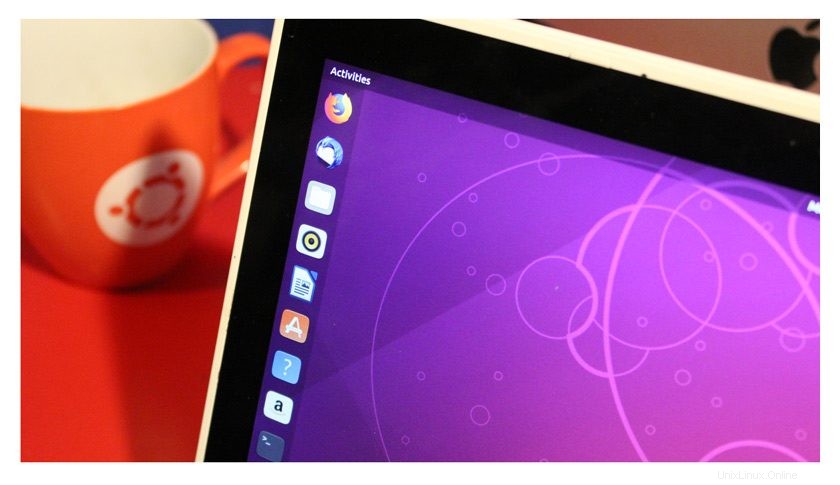
Le versioni di supporto a lungo termine, in base alla progettazione, ti avviseranno solo delle nuove versioni LTS. Il prossimo, Ubuntu 20.04 LTS, è previsto per aprile 2020.
Poiché Ubuntu 18.10 non è una versione LTS, devi prima dire al sistema operativo che sei felice di migrare alle versioni normali, rischi accettati:
- Apri “ Software e aggiornamenti ” app
- Tocca "Aggiornamenti ” scheda
- Trova la sezione intitolata "Avvisami di una nuova versione di Ubuntu"
- Imposta "Per versioni con supporto a lungo termine" su "Per qualsiasi nuova versione"
- Fai clic su "Chiudi"
Questo è praticamente tutto ciò che devi fare. Qualche tempo dopo il 18 ottobre ti verrà notificata una nuova versione e ti verrà offerta la possibilità di scegliere l'aggiornamento.
Ma nel caso in cui avessi paura di selezionare l'opzione sbagliata, analizzeremo ogni passaggio sopra, sotto, questa volta con le immagini. In questo modo sai che stai facendo clic su destra caselle e selezionando il destra opzioni.
Apri la griglia Applicazioni e cerca l'app "Software e aggiornamenti".
Fare clic sull'icona per aprire l'app. Vedrai una schermata simile a questa:
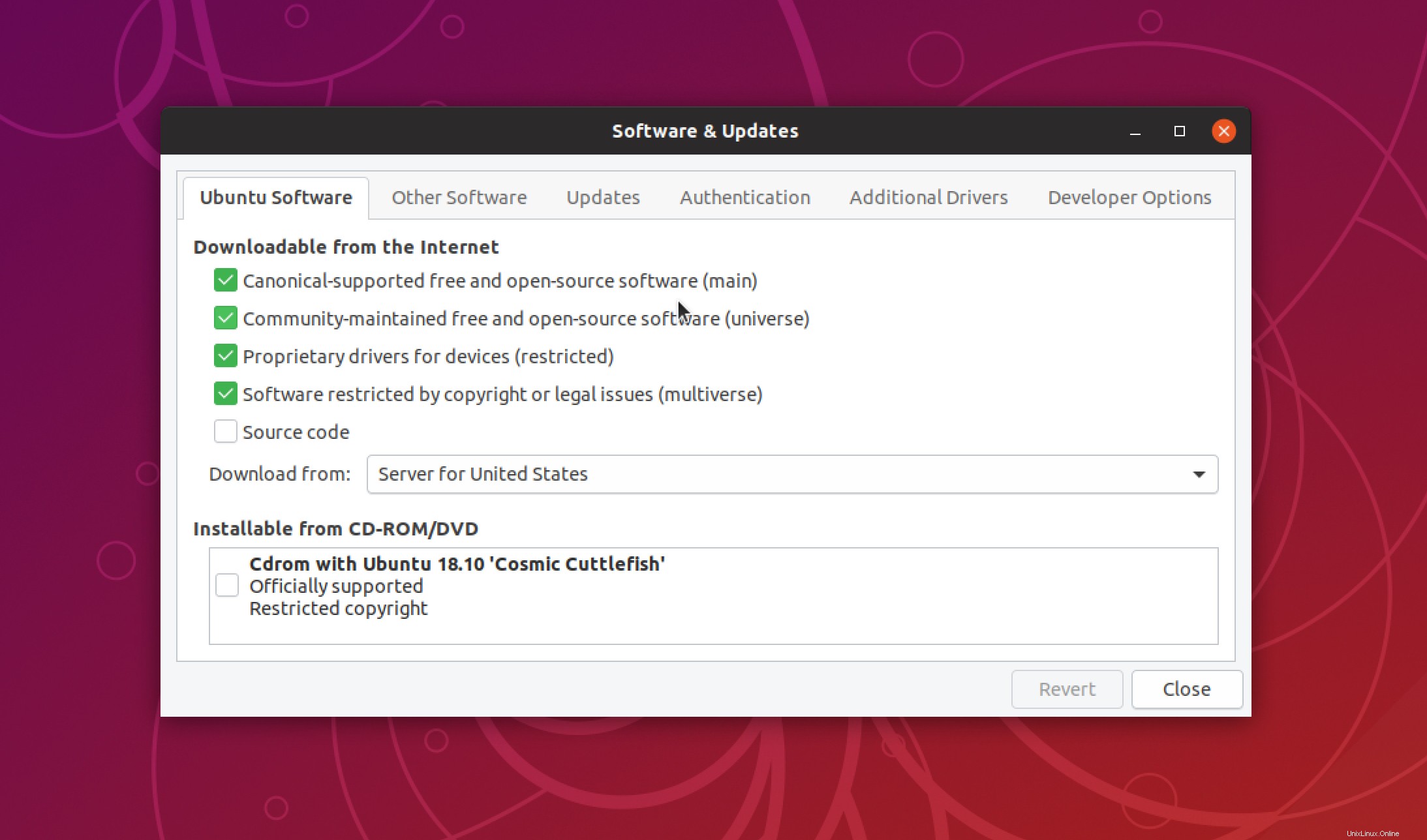
Ignora tutto ciò che vedi. Vogliamo la sezione "Aggiornamenti", terza scheda da sinistra.
In questa pagina vedrai molte opzioni elencate, ma quella che vogliamo è in fondo alla finestra con l'etichetta: "Avvisami di una nuova versione di Ubuntu".
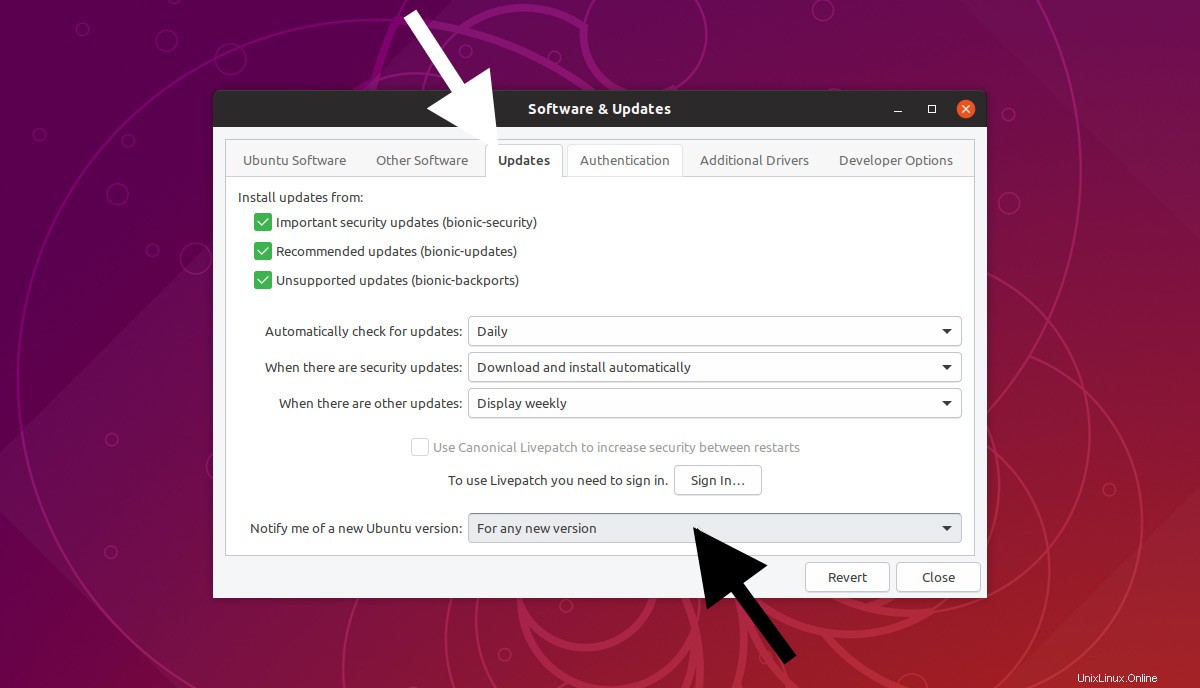
Questo sarà impostato su "Versioni di supporto a lungo termine" per impostazione predefinita. Devi cambiarlo.
Fare clic sul testo per visualizzare un menu a discesa. Da qui seleziona l'opzione "per qualsiasi nuova versione" e fai clic su chiudi.
L'app ti chiederà di "controllare gli aggiornamenti" (fallo) e ... Ora sei pronto per la versione ufficiale di Ubuntu 18.10 il 18 ottobre!
Quando Canonical sceglie di eseguire il ping della richiesta di "aggiornamento" (che non arriva sempre nello stesso momento in cui l'ISO è disponibile per il download), potrai eseguire l'aggiornamento alla versione 18.10 utilizzando lo strumento Software Updater.
Nessun comando, nessuna seccatura, solo una transizione graduale dal 18.04 al 18.10.
Come aggiornare Ubuntu 18.04 a 18.10 in questo momento
Non hai voglia di aspettare fino a giovedì? Vuoi dare un'occhiata in anticipo? Se a) sei estremamente impaziente eb) accetti i rischi, puoi forzare l'aggiornamento di Ubuntu 18.04 a 18.10 usando il comando "do-release-upgrade".
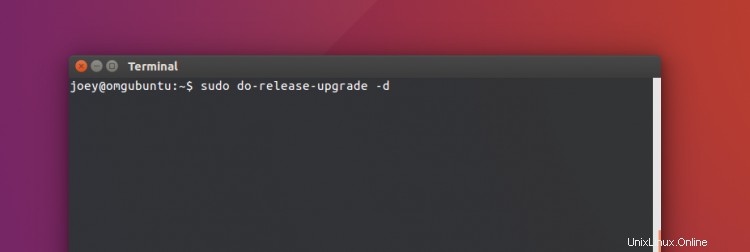
L'esecuzione di questo comando disabiliterà le sorgenti software e annullerà tutti i PPA che hai aggiunto. Quindi aggiungerà i repository Cosmic necessari, otterrà un elenco di ciò che offrono, confronterà tale elenco con ciò che è installato e ti chiederà il permesso di aggiornare i pacchetti.
Poiché l'intero processo avviene in una successione (relativamente rapida), assicurati di non trovarti in una situazione in cui puoi essere distratto. Fai attenzione al terminale, ok?
Quando sei pronto, esegui questo comando per attivare l'aggiornamento, inserendo la tua password sudo come richiesto:
sudo do-release-upgrade -d
Se sei curioso di sapere -d flag sta semplicemente per "sviluppo" perché, in questo momento, è esattamente quello che è la prossima versione:in sviluppo. C'è spesso confusione sul fatto che il -d sia necessario. È quello che uso; funziona; YMMV.
Note
Come accennato, dovrai approvare il processo di aggiornamento in varie fasi durante la corsa. Usa i tasti "y" e "invio" per farlo.
Tieni inoltre presente che l'aggiornamento a Ubuntu 18.10 dalla 18.04 può richiedere diverse ore . La velocità del tuo computer, la velocità del tuo disco rigido e la velocità della tua connessione a Internet giocano tutti un ruolo.
Infine, mentre puoi continuare a utilizzare il tuo computer normalmente mentre è in corso l'aggiornamento, dall'esperienza su un rig non di fascia alta, è meglio se non lo fai. Rallenta le cose.